1、打开geogebra,在绘图区绘制一个四边形。
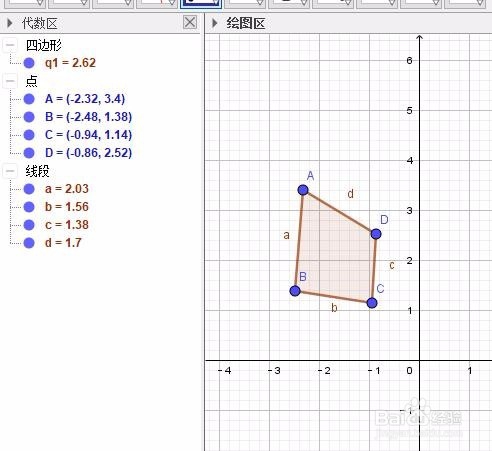
2、找到轴对称工具,点击。
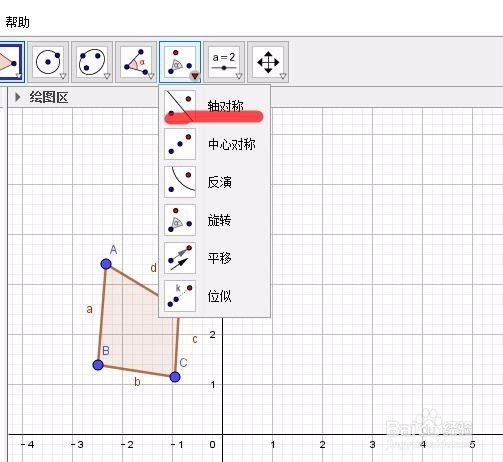
3、依次点击需要做轴对称的图形对象,对称轴,即可生成一个轴对称图形。

4、找到中心对称工具,点击。
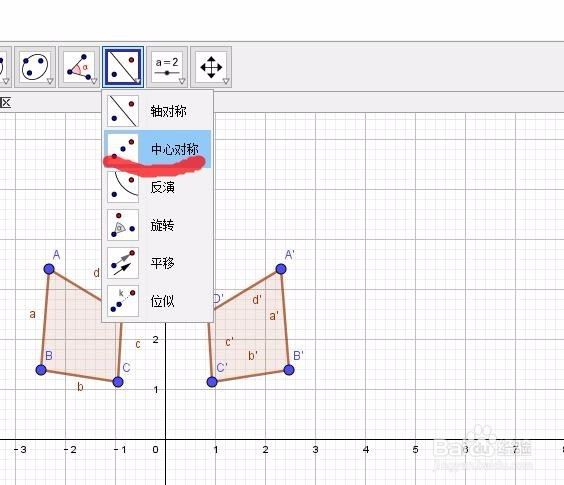
5、依次点击需要做中心对称的图形对象,对称中心,即可生成一个中心对称图形。
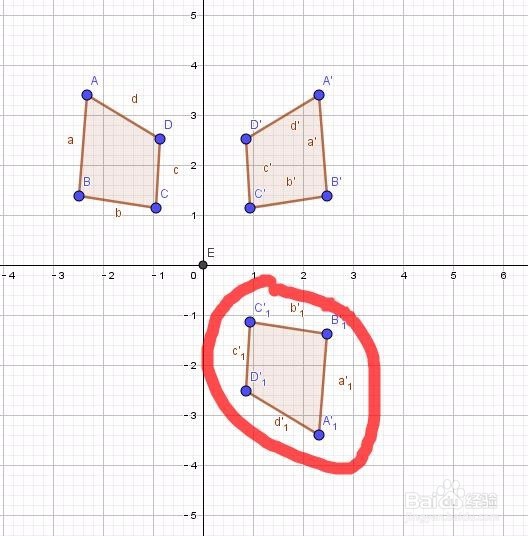
6、可以通过输入指令reflect(图形对象名称,对称中心),实现中心对称图形的绘制。图示中的o表示的是坐标原点。
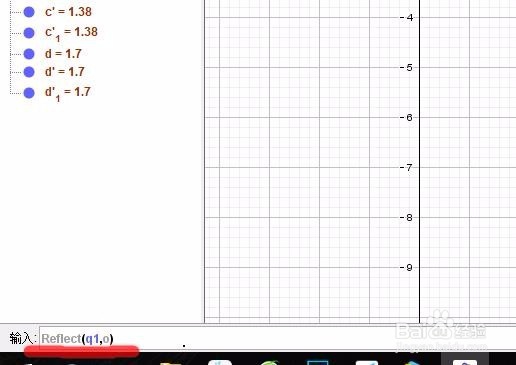
7、可以通过输入指令reflect(图形对象名称,对称轴),实现轴对称图形的绘制。图示中的y=0表示的是x轴。

时间:2024-10-14 06:05:39
1、打开geogebra,在绘图区绘制一个四边形。
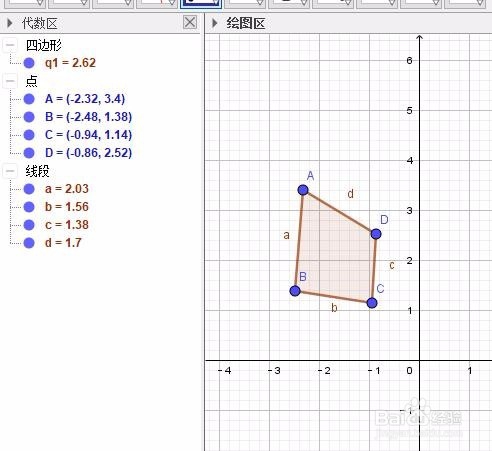
2、找到轴对称工具,点击。
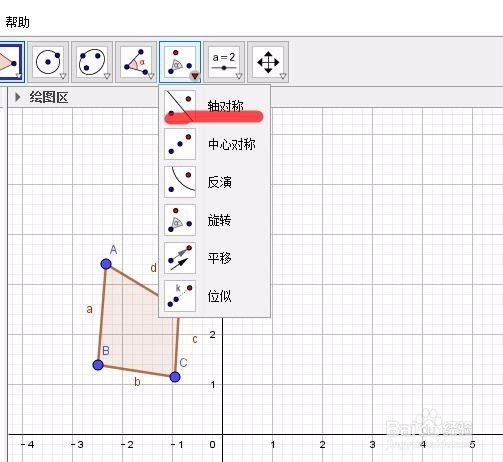
3、依次点击需要做轴对称的图形对象,对称轴,即可生成一个轴对称图形。

4、找到中心对称工具,点击。
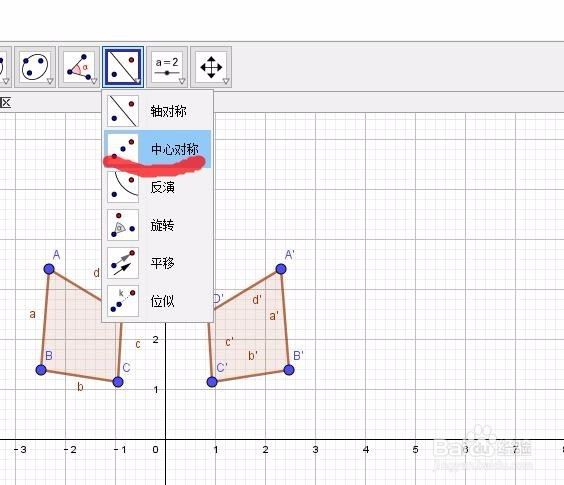
5、依次点击需要做中心对称的图形对象,对称中心,即可生成一个中心对称图形。
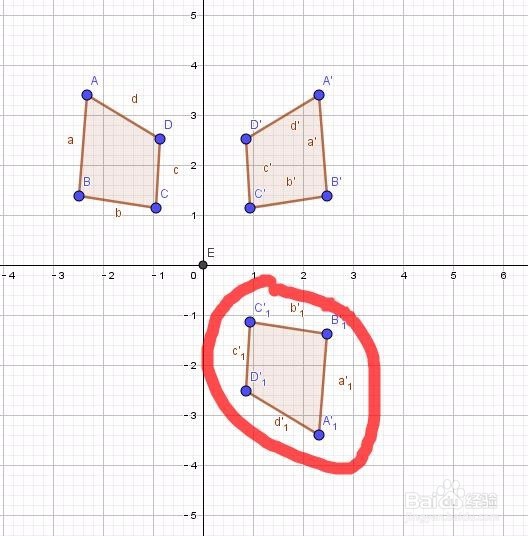
6、可以通过输入指令reflect(图形对象名称,对称中心),实现中心对称图形的绘制。图示中的o表示的是坐标原点。
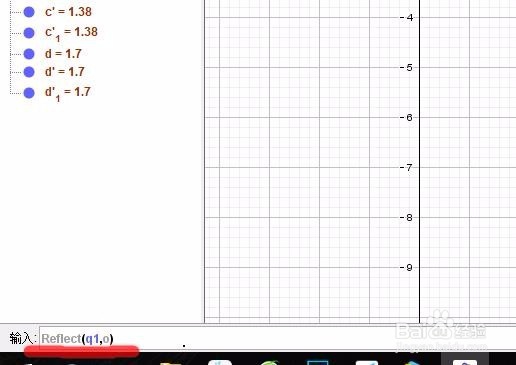
7、可以通过输入指令reflect(图形对象名称,对称轴),实现轴对称图形的绘制。图示中的y=0表示的是x轴。

